Dell 노트북을 모니터에 연결하는 방법
알아야 할 사항
- 컴퓨터의 비디오 포트(DVI, HDMI 등)를 식별하고 적절한 케이블을 사용하여 노트북을 모니터에 연결합니다.
- 이동 설정 > 체계 > 표시하다 각 디스플레이의 비디오 설정을 조정합니다.
- 컴퓨터에 호환되는 비디오 디스플레이 포트가 없으면 변환기 케이블을 사용해야 합니다.
이 문서에서는 Dell 노트북을 다음과 같은 모니터에 연결하는 방법을 설명합니다. Dell Professional P2717H 27형 모니터. Dell에 따라 몇 가지 옵션이 있을 수 있습니다.
Dell 노트북에 모니터를 연결하는 방법
Dell 노트북을 외부 모니터에 연결하려면 다음 단계를 따르십시오.
-
로 이동 Dell 드라이버 및 다운로드 페이지 최신 그래픽 드라이버를 다운로드하여 비디오가 최적화되었는지 확인하십시오. 웹 사이트는 랩톱 모델을 자동으로 감지하므로 아래에서 선택하십시오. 이 PC PC가 아직 최신 상태가 아닌 경우 최신 드라이버를 받으십시오.
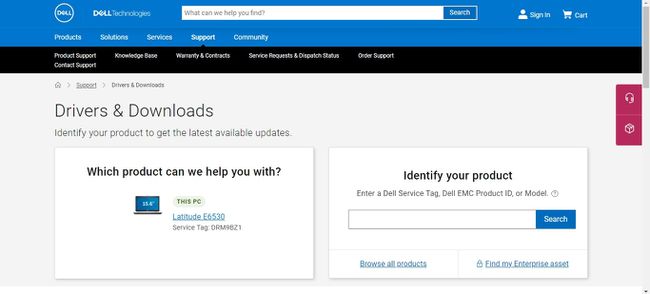
-
랩톱 및 모니터의 비디오 포트를 식별합니다. Dell 노트북은 다음을 포함한 다양한 비디오 연결 표준을 지원합니다.
- VGA
- DVI
- S-비디오
- HDMI
- 디스플레이포트
-
필요한 케이블을 찾은 다음 한쪽 끝을 Dell 노트북에 연결하고 다른 쪽 끝을 모니터에 연결합니다. 케이블의 끝이 동일하기 때문에 어느 것이 어떤 장치에 들어가는지는 중요하지 않습니다.
노트북에 USB-C 포트에서 모니터의 HDMI 포트에 연결할 수 있는 컨버터 케이블을 찾을 수 있습니다. HDMI-to-DVI 및 VGA-to-HMDI 변환기도 있습니다.
내장 디스플레이와 외부 모니터 간에 전환하려면 키보드 단축키를 사용하십시오. Fn+8. 누르다 Fn+8 두 화면에서 비디오 디스플레이를 보려면 다시 한 번 누르고 Fn+8 세 번째로 Dell 제품으로 다시 전환합니다.
-
디스플레이 해상도, 글꼴 크기 및 색상 설정을 구성합니다. Windows 10에서 다음으로 이동합니다. 설정 > 체계 > 표시하다 각 모니터의 비디오 설정을 최적화합니다.
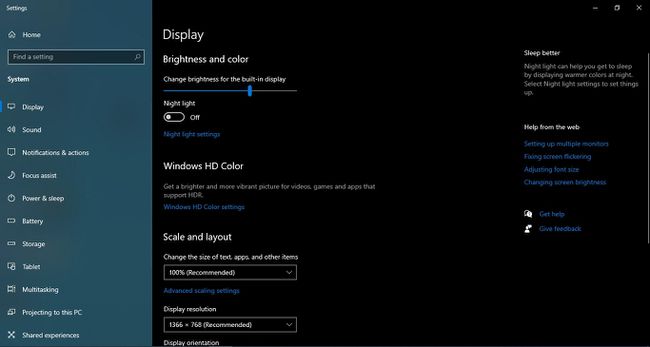
내 Dell 노트북을 외부 모니터에 연결할 수 있습니까?
모든 Dell 노트북의 마더보드에는 그래픽 카드 어댑터 포트가 내장되어 있어 컴퓨터의 데스크탑을 외부 화면에 표시할 수 있습니다. 대부분의 외부 모니터는 Dell 노트북과 호환됩니다. Dell 브랜드 모니터가 필요하지 않습니다.
모니터와 노트북에 호환되는 비디오 포트가 여러 개 있는 경우 DisplayPort가 가장 좋은 옵션이며 HDMI가 그 뒤를 잇습니다. DVI, VGA 및 S-비디오는 비디오만 전송할 수 있습니다. 소리는 모니터가 아닌 노트북에서 나옵니다.
Dell 노트북을 모니터에 연결하는 단계는 대부분 다음과 같습니다. 노트북을 TV에 연결 또는 노트북을 프로젝터에 연결.
모니터와 노트북 디스플레이 간 전환
키보드 단축키 Fn+8 디스플레이 간에 전환하는 가장 빠른 방법이지만 작동하지 않으면 수동으로 전환해야 합니다.
Windows 10에서 다음으로 이동합니다. 설정 > 체계 > 표시하다, 그런 다음 선택 감지하다 아래에 다중 디스플레이. 그러면 화면 간에 전환할 수 있습니다.
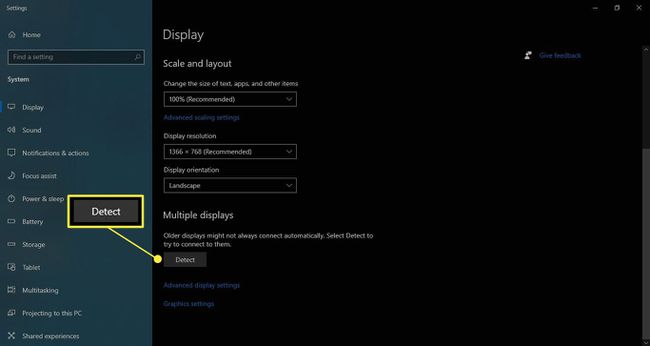
일부 Dell 모니터에는 입력 선택 버튼을 눌러 비디오 입력 간에 전환할 수 있습니다.
자주하는 질문
-
어떻게 노트북을 닫고 모니터를 사용할 수 있습니까?
Windows 10에서는 다음을 수행할 수 있습니다. 모니터 덮개를 닫으면 어떻게 되는지 선택 마우스 오른쪽 버튼을 클릭하여 배터리 아이콘 그리고 선택 전원 옵션. 선택하다 뚜껑을 닫는 작업 선택 왼쪽 메뉴에서 다음 드롭다운 메뉴로 이동합니다. 뚜껑을 닫을 때 그리고 고르다 아무것도하지 마세요.
-
Nintendo Switch의 모니터로 랩톱을 어떻게 사용할 수 있습니까?
당신은 할 수 있습니다 노트북을 Nintendo Switch에 연결 Elgato HD60 HDMI와 같은 캡처 카드를 사용합니다. 스위치의 HDMI 케이블을 캡처 카드에 연결한 다음 USB 케이블을 사용하여 캡처 카드를 랩톱에 연결합니다. 함께 제공된 소프트웨어를 열면 거기에 스위치의 화면이 표시되어야 합니다. 캡처 소프트웨어를 전체 화면 모드로 전환하여 플레이하는 게임이 전체 화면을 차지하도록 합니다.
-
모니터를 랩톱에 연결하고 두 화면을 모두 사용하는 방법은 무엇입니까?
Windows 10을 사용하면 다음으로 이동하여 랩톱이 듀얼 모니터를 인식하도록 할 수 있습니다. 시작 > 설정 > 체계 > 표시하다. 아래의 다중 디스플레이 섹션에서 바탕 화면을 화면에 표시할 방법을 선택한 다음 변경 사항 유지. 두 모니터가 모두 표시되지 않으면 감지하다.
-
모니터를 PS4용 노트북으로 사용하는 방법은 무엇입니까?
Sony의 Remote Play 기능을 사용하여 게임을 PC로 스트리밍할 수 있습니다. 좋은 광대역 연결, 무료 Remote Play 앱, DualShock 또는 DualSense 컨트롤러 및 호환되는 게임이 필요합니다. 콘솔과 랩톱이 모두 동일한 네트워크에 연결되어 있어야 합니다.
